El comando de pantalla en Linux brinda la capacidad de iniciar y usar varias sesiones de shell desde una sola sesión de ssh . Cuando un proceso se inicia con ‘pantalla’, el proceso se puede desconectar de la sesión y luego se puede volver a adjuntar a la sesión en un momento posterior. Cuando se desconecta la sesión, el proceso que se inició originalmente desde la pantalla todavía se está ejecutando y es administrado por la propia pantalla. Luego, el proceso puede volver a adjuntar la sesión en un momento posterior, y las terminales aún están allí, tal como las dejó. Sintaxis:
screen [-opts] [cmd [args]]
Opciones:
- -a: fuerza todas las capacidades en el termcap de cada ventana.
- -A -[r|R]: Adapta todas las ventanas al nuevo ancho y alto de visualización.
- -c archivo: lee el archivo de configuración en lugar de ‘.screenrc’.
- -d (-r): separa la pantalla en ejecución en otro lugar (y vuelve a adjuntarla aquí).
- -nombre dmS: comienza como daemon: sesión de pantalla en modo separado.
- -D (-r): desconecta y cierra la sesión remota (y vuelve a conectar aquí).
- -D -RR: Hace lo que sea necesario para obtener una sesión de pantalla.
- -e xy: Cambia los caracteres del comando.
- -f: Activa el control de flujo, -fn = desactivado, -fa = automático.
- -h líneas: establece el tamaño del búfer del historial de desplazamiento hacia atrás.
- -i: Interrumpe la salida antes cuando el control de flujo está activado.
- -l: activa el modo de inicio de sesión (update /var/run/utmp), -ln = desactivado.
- -ls [coincidencia]: Muestra todas las pantallas adjuntas.
- -L: Activa el registro de salida.
- -m: Ignora la variable $STY, crea una nueva sesión de pantalla.
- -O: elige la salida óptima en lugar de la emulación exacta de vt100.
- -p ventana: Preselecciona la ventana nombrada si existe.
- -q: Silencia el inicio. Sale con un código de retorno distinto de cero si no tiene éxito.
- -Q: El comando enviará la respuesta al stdout del proceso de consulta.
- -r [sesión]: se vuelve a adjuntar a un proceso de pantalla separado.
- -R: Vuelva a adjuntar si es posible, de lo contrario, inicie una nueva sesión.
- -S sockname: Nombra esta sesión .sockname en lugar de…
- -t title: Establece el título. (nombre de la ventana).
- -T term: Usa term como $TERM para windows, en lugar de “pantalla”.
- -U: Le dice a la pantalla que use la codificación UTF-8.
- -v: Imprime “Versión de pantalla 4.06.02 (GNU) 23-Oct-17”.
- -x: Se adjunta a una pantalla no separada. (modo de visualización múltiple).
- -X: Se ejecuta como un comando de pantalla en la sesión especificada.
Teclas de acceso directo Opciones:
- Ctrl-a + c: Crea una nueva ventana.
- Ctrl-a + w: Muestra la lista de todas las ventanas actualmente abiertas.
- Ctrl-a + A: Renombra las ventanas actuales. El nombre aparecerá cuando liste la lista de ventanas abiertas con Ctrl-a + w.
- Ctrl-a + n: Pasa a las siguientes ventanas.
- Ctrl-a + p: Ir a las ventanas anteriores.
- Ctrl-a + Ctrl-a: Vuelve a las últimas ventanas utilizadas.
- Ctrl-a + k: Cierra las ventanas actuales (kill).
- Ctrl-a + S: Divide las ventanas actuales horizontalmente. Para cambiar entre las ventanas, haga Ctrl-a + Tabulador.
- Ctrl-a + |: Divide las ventanas actuales verticalmente.
- Ctrl-a + X: Cerrar la ventana dividida activa
- Ctrl-a + Q: Cerrar todas las ventanas divididas
- Ctrl-a + d: Separa una sesión de pantalla sin detenerla.
- Ctrl-a + r: Vuelve a adjuntar una sesión de pantalla separada.
- Ctrl-a + [: inicia el modo de copia.
- Ctrl-a + ]: Pega el texto copiado.
Ejemplos:
- Instalación del comando de pantalla: Para instalar el comando de pantalla simplemente vaya a la terminal y escriba el siguiente comando:
sudo apt install screen
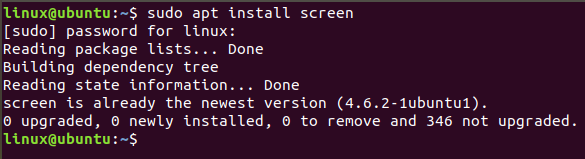
- pantalla: Se iniciará una nueva ventana dentro de la pantalla.
screen

- -S: Abrirá una nueva ventana dentro de la pantalla y también le da un nombre a la ventana. Crea una sesión que se identifica con ese nombre. El nombre se puede utilizar para volver a adjuntar la pantalla en una etapa posterior.
screen -S file

- -ls: se utiliza para mostrar las pantallas abiertas actualmente, incluidas las que se ejecutan en segundo plano. Enumerará todas las sesiones de pantalla adjuntas y desconectadas.
screen -ls

- -d: se usa para separar una sesión de pantalla para que pueda volver a adjuntarse en el futuro. También se puede hacer con la ayuda de la tecla de método abreviado Ctrl-a + d
screen -d 1643
- Aquí 1643 es la identificación de pantalla que queremos separar.

- -r: se usa para volver a adjuntar una sesión de pantalla que se desconectó en el pasado.
screen -r 1643
Nota:
- Para verificar la página manual del comando de pantalla, use el siguiente comando:
man screen
- Para consultar la página de ayuda del comando de pantalla, use el siguiente comando:
screen --help
Publicación traducida automáticamente
Artículo escrito por Mandeep_Sheoran y traducido por Barcelona Geeks. The original can be accessed here. Licence: CCBY-SA

